Airペイ(エアペイ)は、新たな決済方法として楽天ペイに対応しました。
そこで、Airペイで「楽天ペイをどう導入すればいいのか?」、「楽天ペイはどうやって申し込めばいいのか?」気になるところですよね。
- 楽天ペイはAirペイ QR(AirPAY QR)で利用。
- AirペイとAirペイ QRはそれぞれ別のサービス。
- 利用したい決済方法により申込方法が異なる。
- 楽天ポイントの導入は別途申込が必要。
 くまブロガー
くまブロガーAirペイで楽天ペイを導入する場合、Airペイ QRを導入すると、利用できるようになります。
楽天ペイだけ導入するならAirペイ QRだけ申し込み、クレジットカードなどの他の決済方法も導入したい場合は、Airペイも一緒に導入できます。
楽天ペイだけでなく、楽天ポイントも導入したい場合、カードリーダーが必要となるので、AirペイとAirペイ QRを一緒に申し込むのがおすすめです。
Airペイを申し込めばAirペイ QRを同時に申し込めますし、カードリーダーも無料レンタルできるので、スムーズに楽天ペイを導入できますね!
\ iPadとカードリーダーが無料レンタルできる /
Airペイ(エアペイ)で楽天ペイを導入する2つの方法
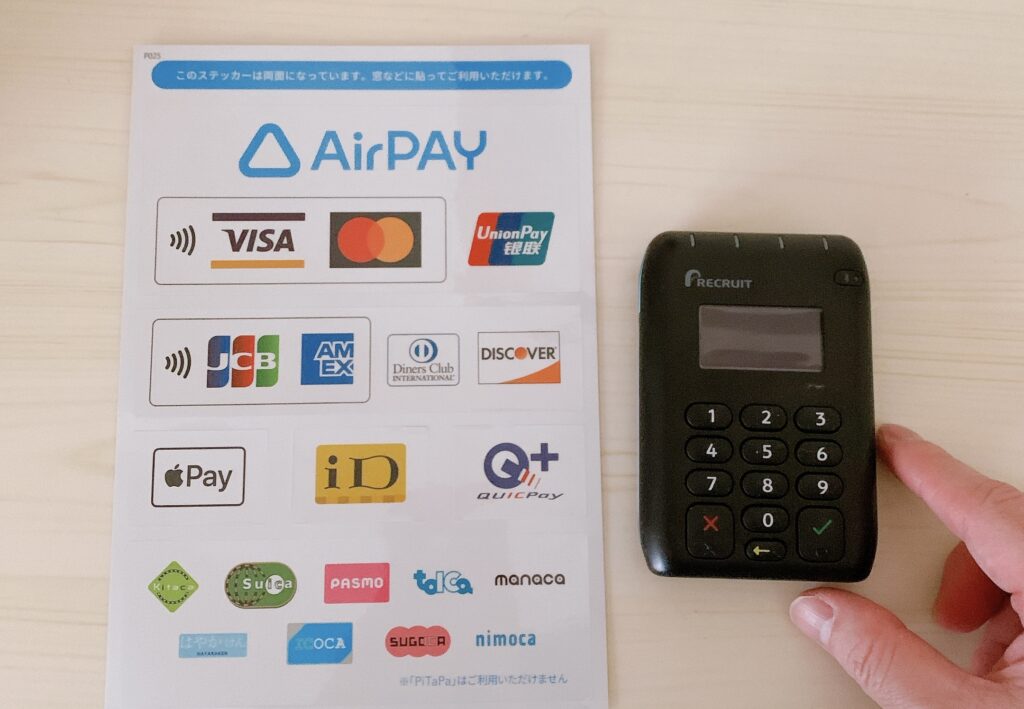
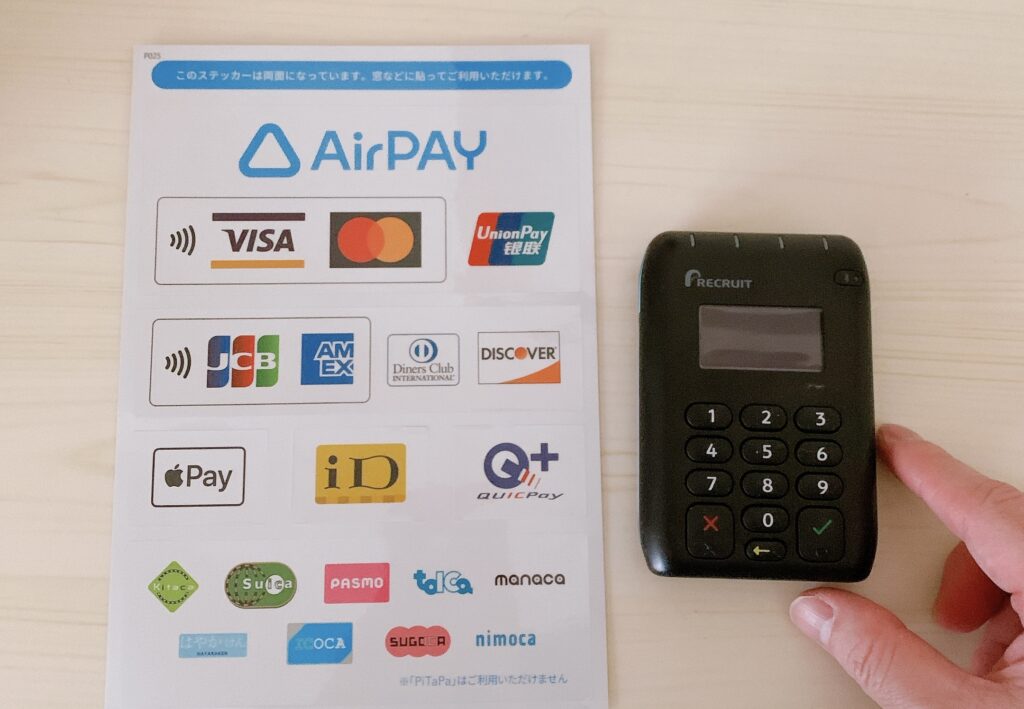
Airペイ(エアペイ)で楽天ペイを導入する方法は2種類あります。
楽天ペイはAirペイ QRだけで導入できる
Airペイで楽天ペイを導入するには、Airペイ QRに申し込めば導入できます。
Airペイは、Airペイ QRとサービスが別なので、それぞれで申し込むことができます。



ただ、お店としては多くの決済方法を使える方が、お客様も利用しやすくなりますよね。
楽天ペイだけでなく、クレジットカードや交通系電子マネーでの決済も一緒に導入するといいでしょう。
また、楽天ポイントを貯めたり使ったりできるようにするには、カードリーダーが必要です。
Airペイで楽天ペイを導入する2つの方法とは
Airペイで楽天ペイを導入するには、
Airペイ QRだけ申し込む方法。
AirペイとAirペイ QR同時に申し込む方法。
という2つの方法があります。
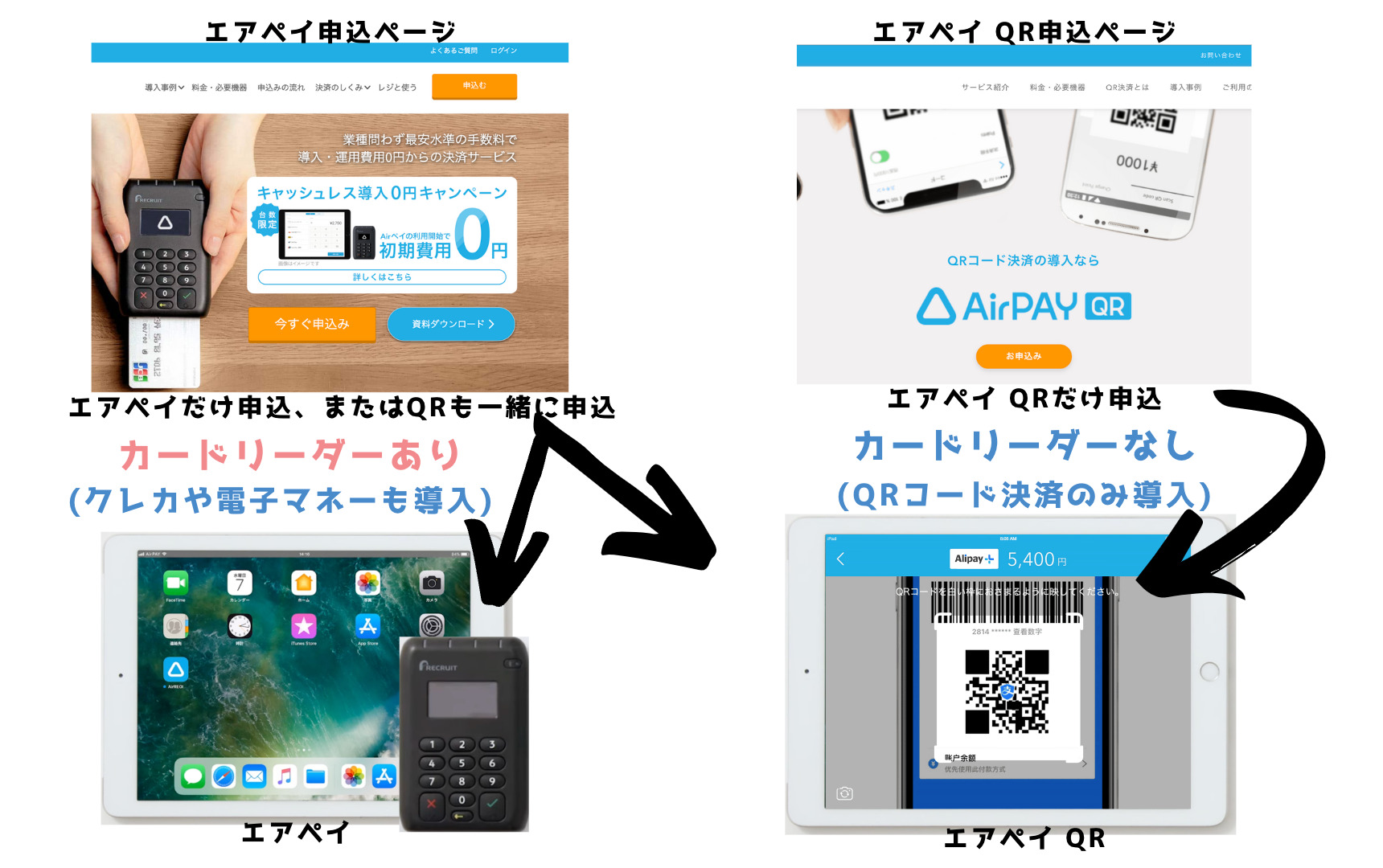
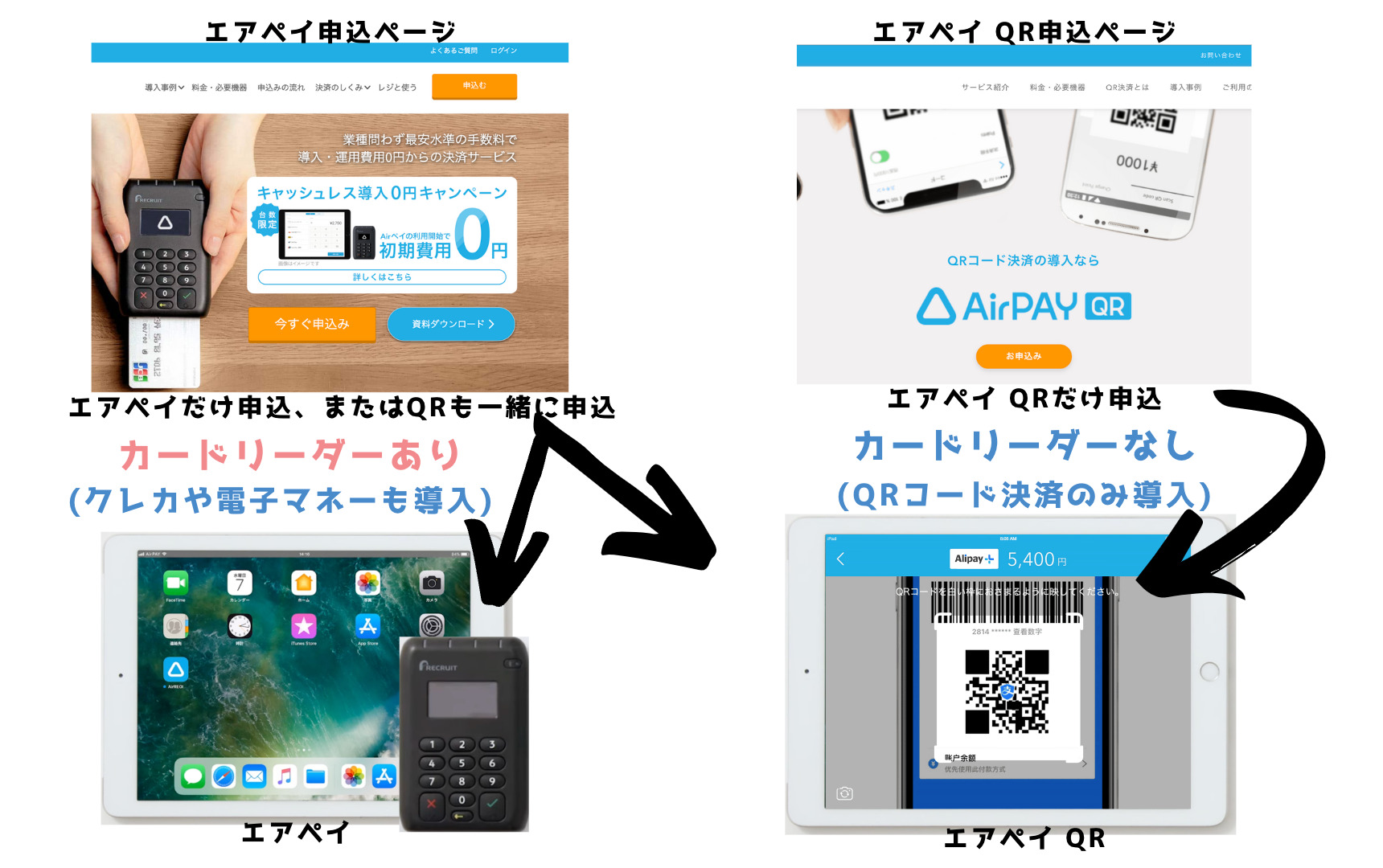



どっちの申し込み方法でも、楽天ペイは導入ができます。
AirペイとAirペイ QRを同時に申し込めば、それぞれで申し込むより手続きが簡単に済みます。
AirペイとAirペイ QRを申し込む方法
Airペイを申し込む際、Airペイ QRを同時に申し込むことができます。
Airペイを導入すればクレジットカード決済にも対応できますし、Airペイ QRも一緒に導入できるので、スムーズに楽天ペイを導入することができます。



もちろん、それぞれ別々に申し込むこともできます。
なので、最初からどちらも一緒に申し込んでおくのが効率的ですね。
\ iPadとカードリーダーが無料レンタルできる /
Airペイ QRだけ申し込む方法
楽天ペイだけ導入したい場合、Airペイ QRだけ申し込めば利用できるようになります。
Airペイ QRを導入すれば、楽天ペイだけでなくPayPayやd払い、au PAYなどQR決済サービスも利用できます。



お店としてQRコード決済だけ導入したければ、Airペイ QRだけ申し込めば大丈夫です。
今後、クレジットカード決済など導入予定がなければ、Airペイ QRに申し込んで楽天ペイを導入しましょう。
楽天ペイの導入ならAirペイ同時申込がおすすめ
楽天ペイを導入するなら、AirペイとAirペイ QR同時に申し込むのがおすすめです。



楽天ペイが使えたら楽天ポイントも使える方がいいので、その場合はカードリーダーが必要になります。
カードリーダーは、Airペイに申し込むと送付されるので、AirペイとAirペイ QRどちらも導入しておくと効率的です。
楽天ペイが使えるなら、楽天ポイントを貯めたり使ったりできた方が良いので、AirペイとAirペイ QR一緒に申し込むのがおすすめです。
\ iPadとカードリーダーが無料レンタルできる /
Airペイ(エアペイ)で楽天ペイを導入する方法


Airペイ(エアペイ)で楽天ペイを申し込む方法について解説していきましょう。
Airペイで楽天ペイ導入時に必要なもの
Airペイ(エアペイ)で楽天ペイを導入するのに必要なものについて解説していきましょう。
まず、Airペイカードリーダーで決済するには、
- インターネット環境
- iPadまたはiPhone
- カードリーダー(推奨)
といった3つが必要です。
インターネット環境(4G・5G・Wi-Fi)
Airペイで楽天ペイを導入するには、インターネットに接続できる環境が必要です。
インターネット環境は「お店にWi-Fi環境がある」もしくは「iPhoneやiPad(4G・5G)」できれば問題ありません。
キャッシュレス導入0円キャンペーンを利用する場合、レンタルできるiPadはWi-Fiモデルなので、Wi-Fi環境を準備する必要があります。
iPhoneもしくはiPad
Airペイで楽天ペイを導入するには、 iPadもしくはiPhoneのいずれかが必要です。
カードリーダーは単体で使用できないですし、iOSにしか対応していないので、iPadかiPhoneを用意しましょう。
キャンペーン期間中であれば、無料でiPadがレンタルできるので、お得にAirペイを導入できますね!
Airペイカードリーダー
Airペイで楽天ペイなどQRコード決済のみ導入するなら、専用カードリーダーは必要ありません。



ただ、楽天ペイと一緒に楽天ポイントを導入するには、カードリーダーが必要です。
なので、楽天ポイントにことを考えるなら、AirペイとAirペイ QRを同時に申し込んでおく方がお得ですね。
\ iPadとカードリーダーが無料レンタルできる /
Airペイによる楽天ペイ導入の流れ
Airペイで楽天ペイを導入するには、
- Airペイ公式ページから申し込む。
- Airペイ QR同時申し込みにチェックする。
- 必要事項の入力や審査書類のアップロード。
- AirペイとAirペイ QRの審査。
- Airペイカードリーダーの発送・到着。
- 初期設定とトレーニングモードの体験。
- Airペイによる楽天ペイの利用開始。
という流れになっています。



Airペイ QRからの申し込みも基本的な流れは同じなので、AirペイとAirペイ QR同時に申し込む方法を解説していきます。
\ iPadとカードリーダーが無料レンタルできる /
Airペイによる楽天ペイ導入のやり方
AirペイとAirペイ QRを同時に申し込んで、楽天ペイを導入する方法を解説していきます。
AirID(アカウント)を作成する



Airペイ QRも同時に申し込むにチェックを入れておけば、どちらも簡単に申し込めます。
次に、Airペイを導入されるのが「個人」か「法人」のどちらか選択します。
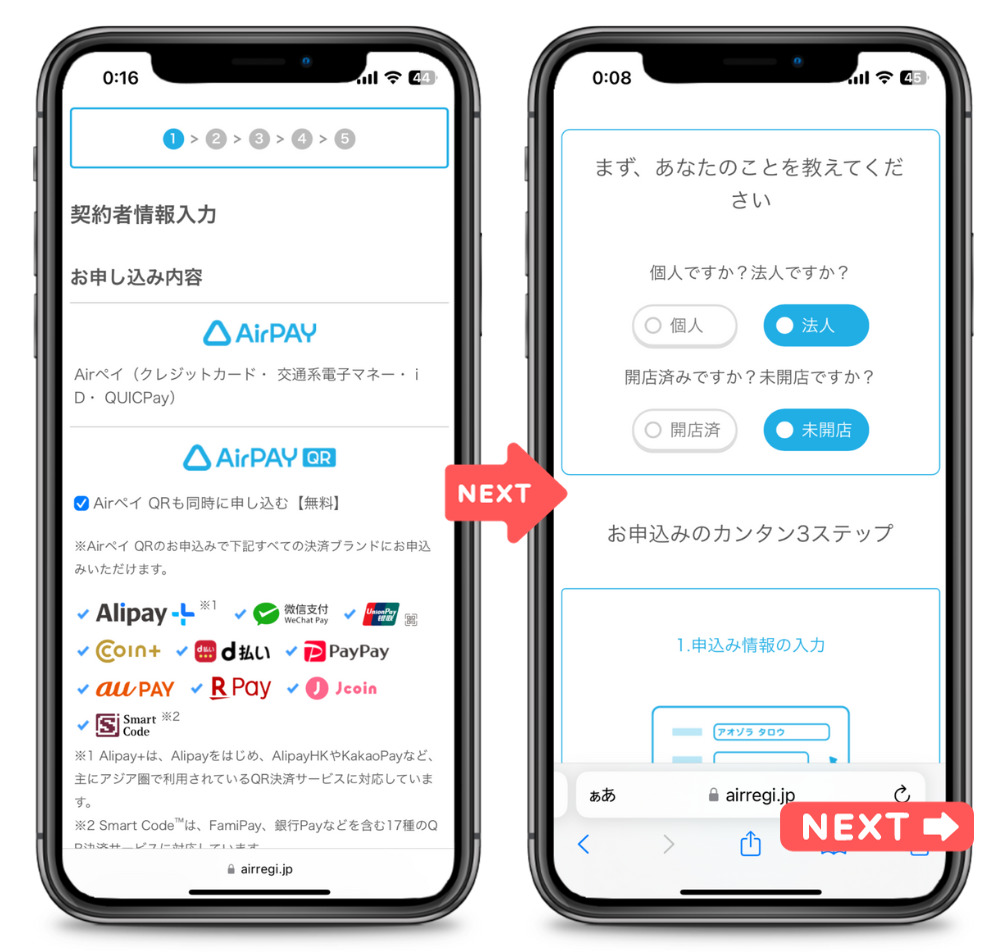
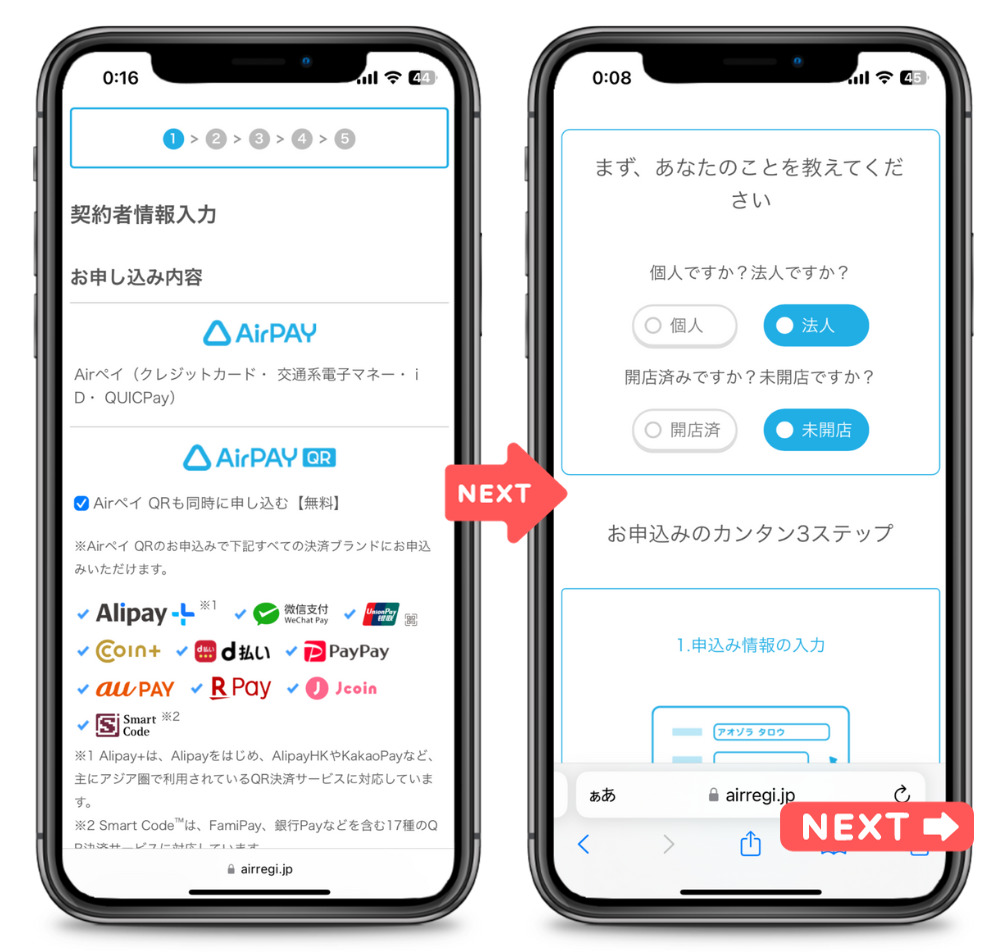



Airペイを導入するお店が「開店済」か「未開店」どちらか選択します。
「申込みをはじめる」ボタンをタップして、Airペイの申込みをはじめましょう。
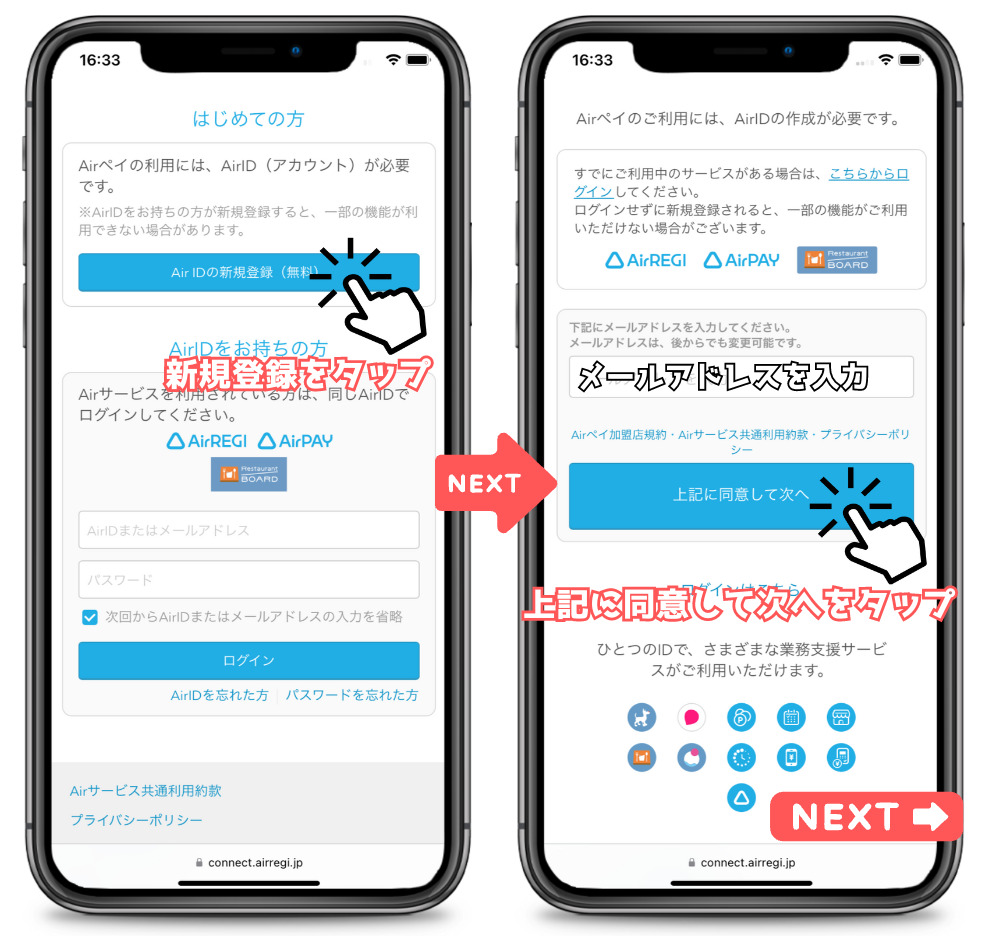
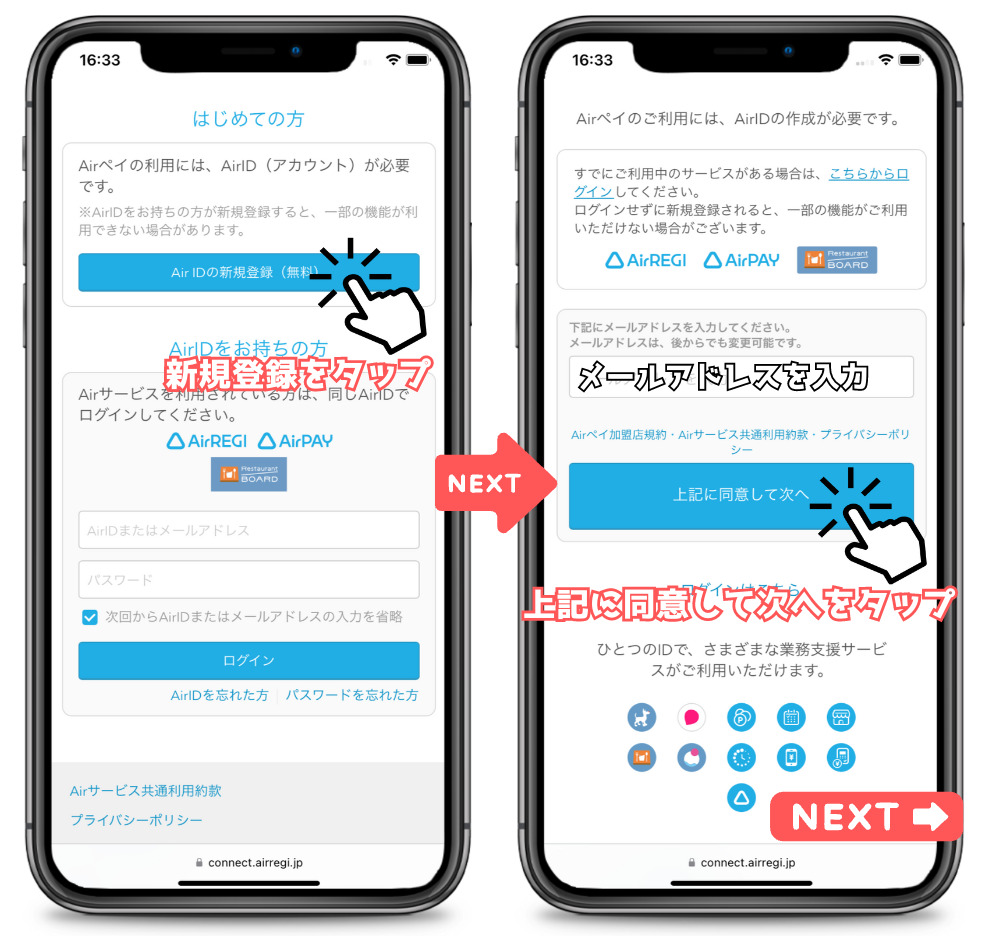



Airペイに申込むには、Airペイの利用時に必要なAirIDが必要です。
AirIDをお持ちでない方は、メールアドレスを入力して「上記に同意して次へ」ボタンをタップします。
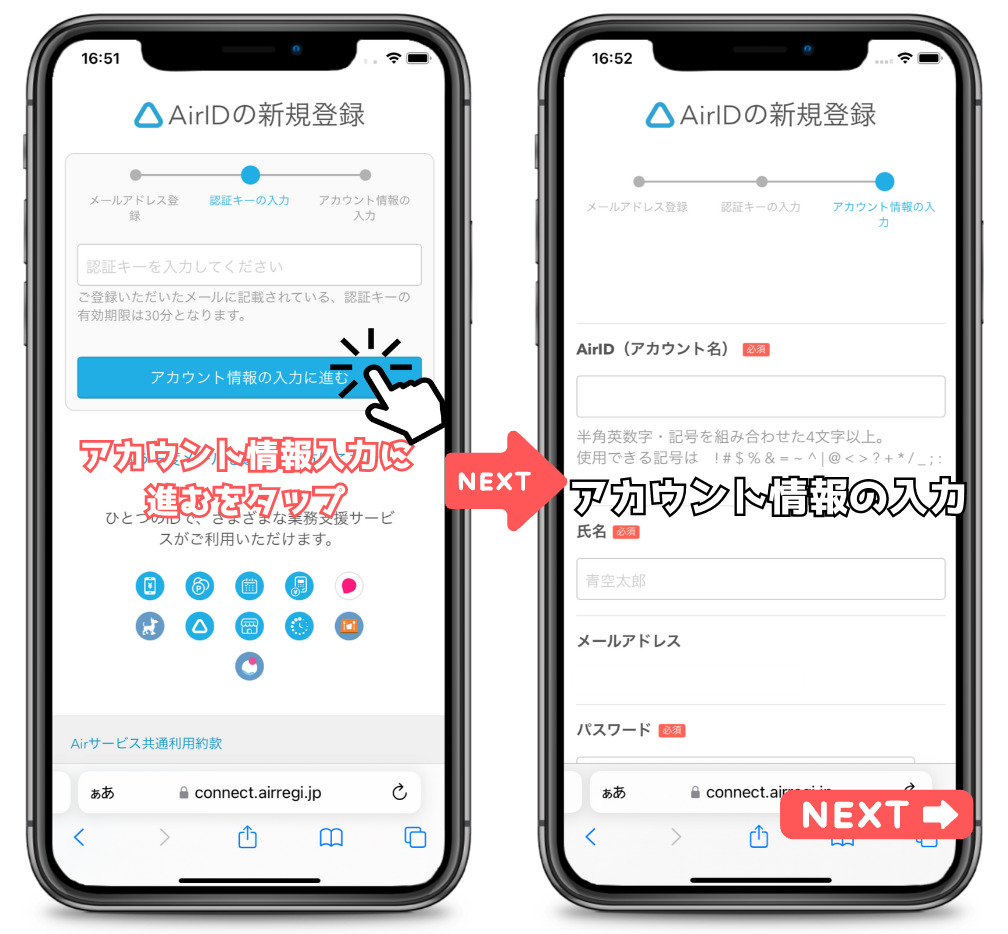
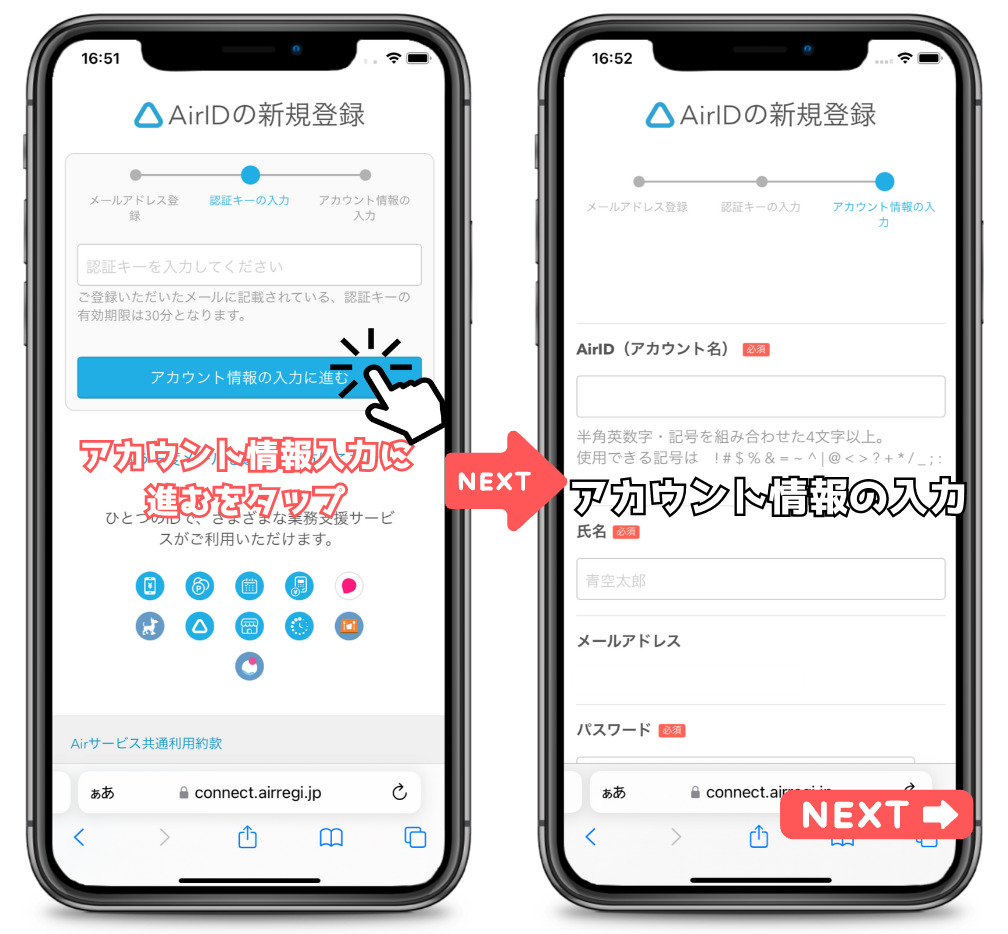
入力したメールアドレス宛に、AirID作成の認証キーが記載されたメールが届きます。



認証キー(6桁の数字)を入力して「アカウント情報の入力に進む」をタップします。
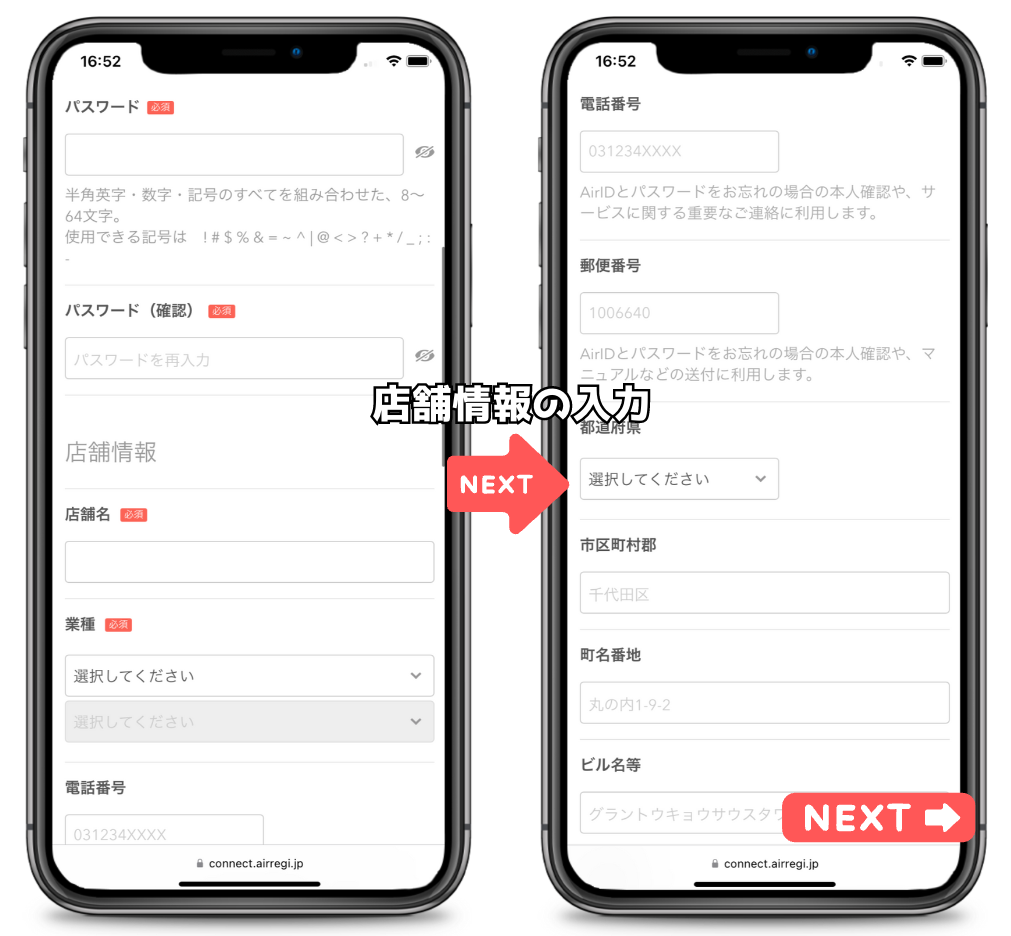
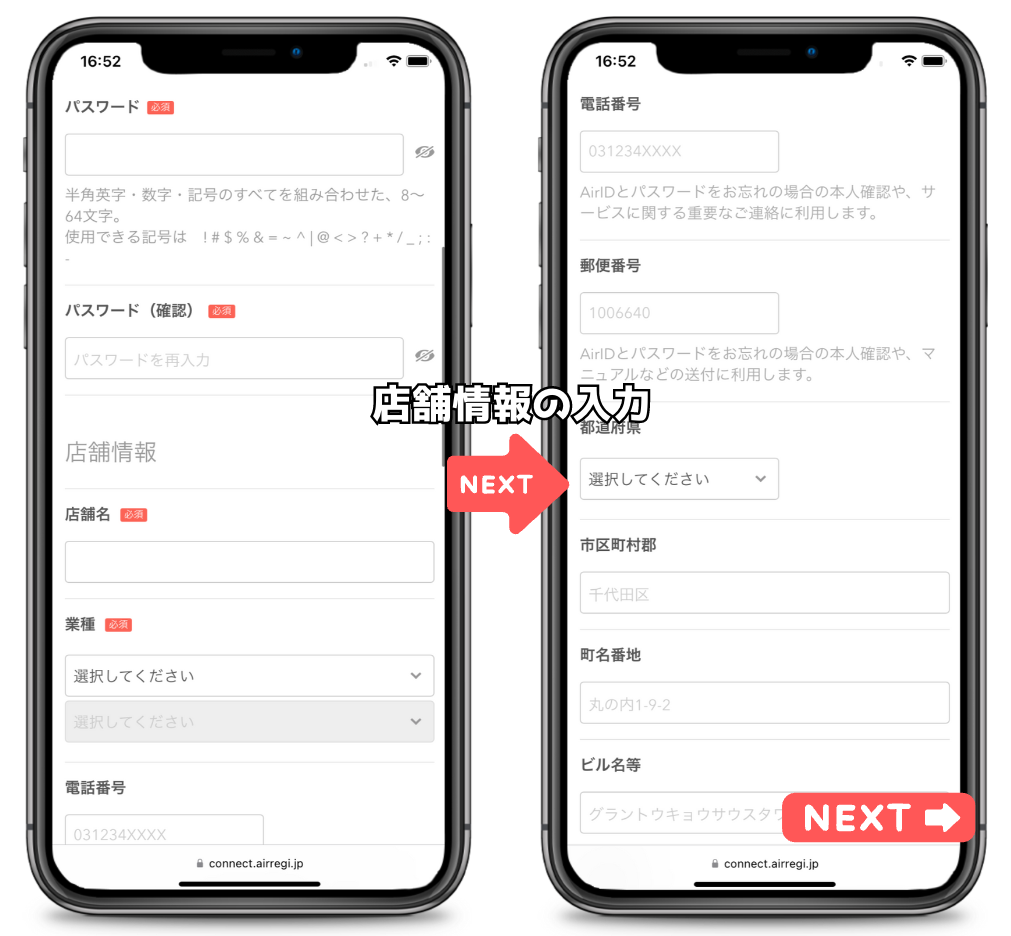
AirIDの作成に必要な情報(氏名や店舗情報など)を入力すれば、Airペイのアカウントを作成できます。
\ iPadとカードリーダーが無料レンタルできる /
申込における必要事項を入力する
AirIDにログインできたら、契約者情報を入力していきます。
契約者情報の入力
個人でAirペイを申し込む場合は、契約者情報を入力します。
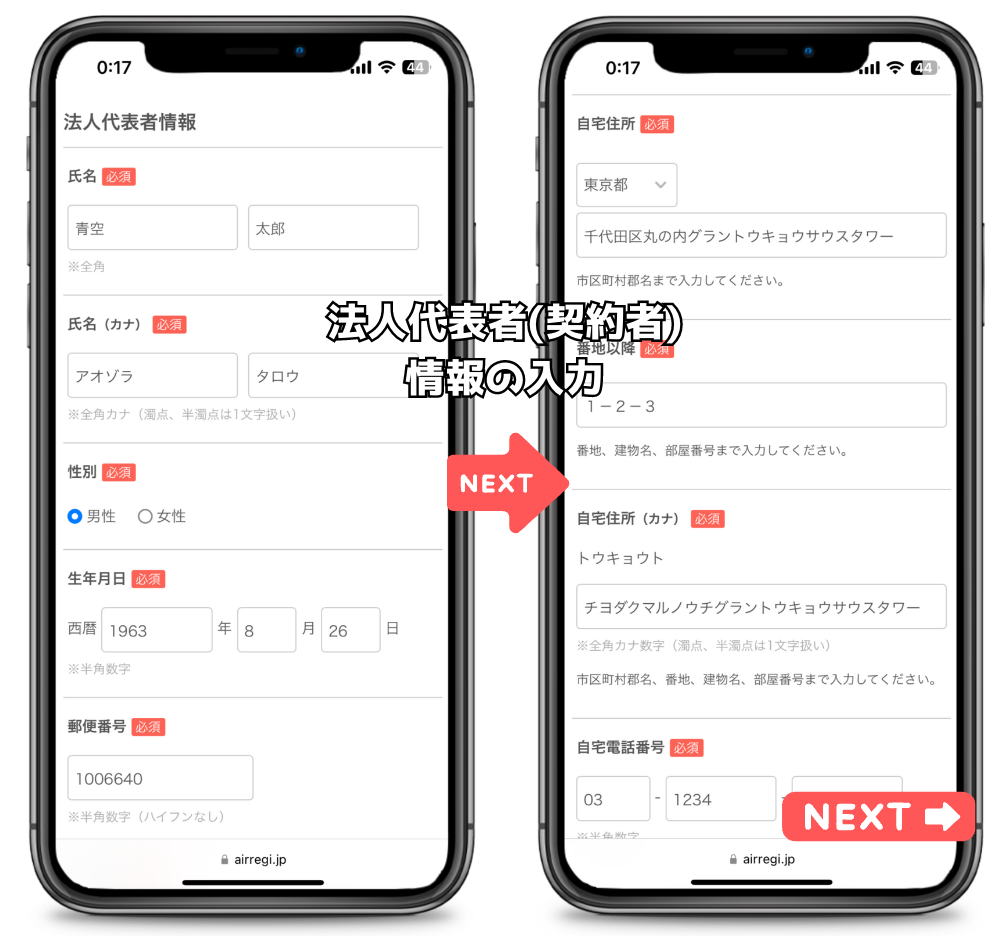
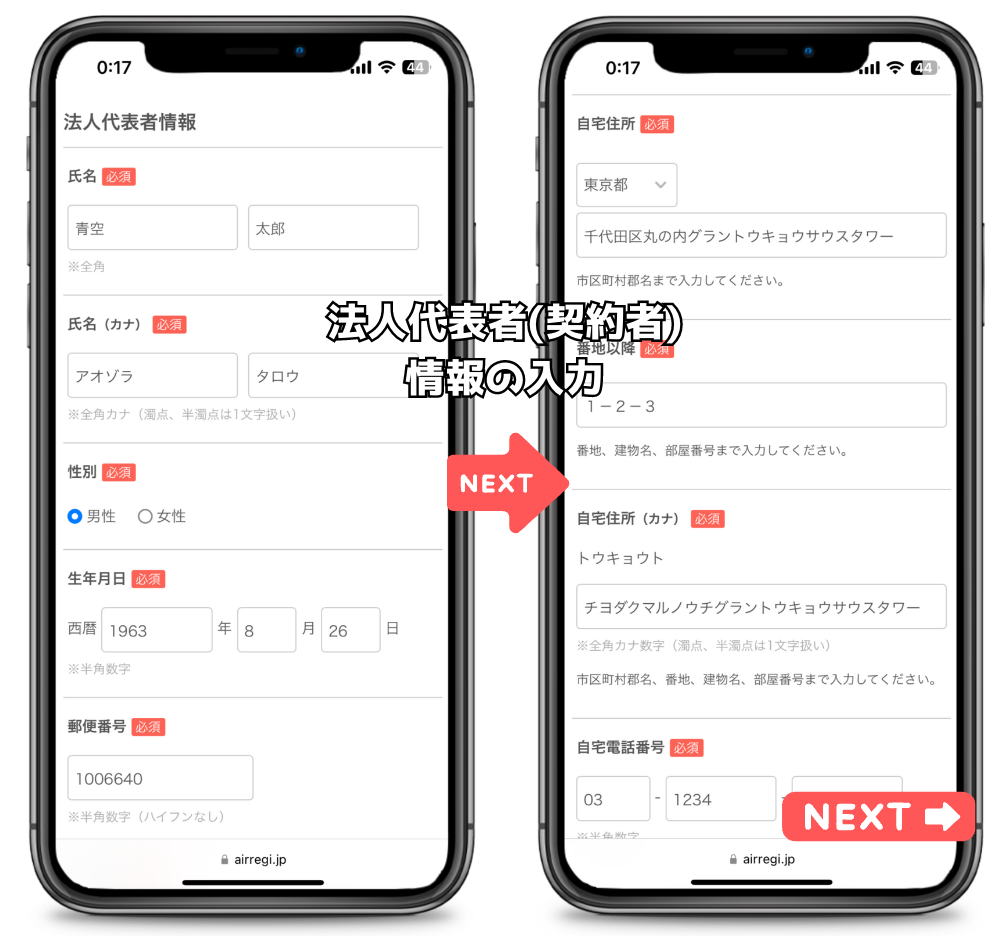
- 氏名
- 氏名(カナ)
- 性別
- 生年月日
- 郵便番号
- 自宅住所
- 番地以降
- 自宅住所(カナ)
- 自宅電話番号
- 日中の連絡先
法人でAirペイを申し込む場合は、契約者情報ではなく「法人代表者情報」や「法人情報」入力画面が表示されます。
法人代表者情報の入力
法人でAirペイに申込む場合、法人代表者情報を入力します。
- 氏名
- 氏名(カナ)
- 性別
- 生年月日
- 郵便番号
- 自宅住所
- 番地以降
- 自宅住所(カナ)
- 自宅電話番号
「法人代表者情報」は、上記の内容となっています。
法人情報の入力
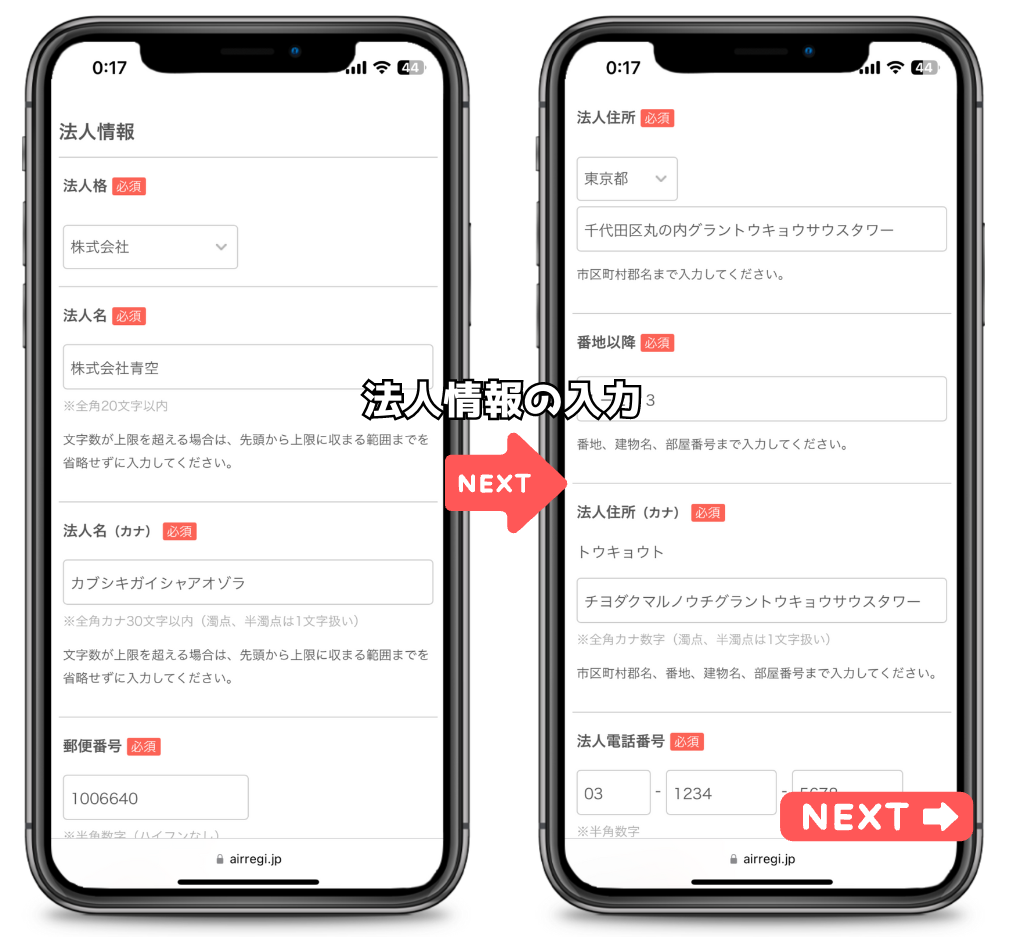
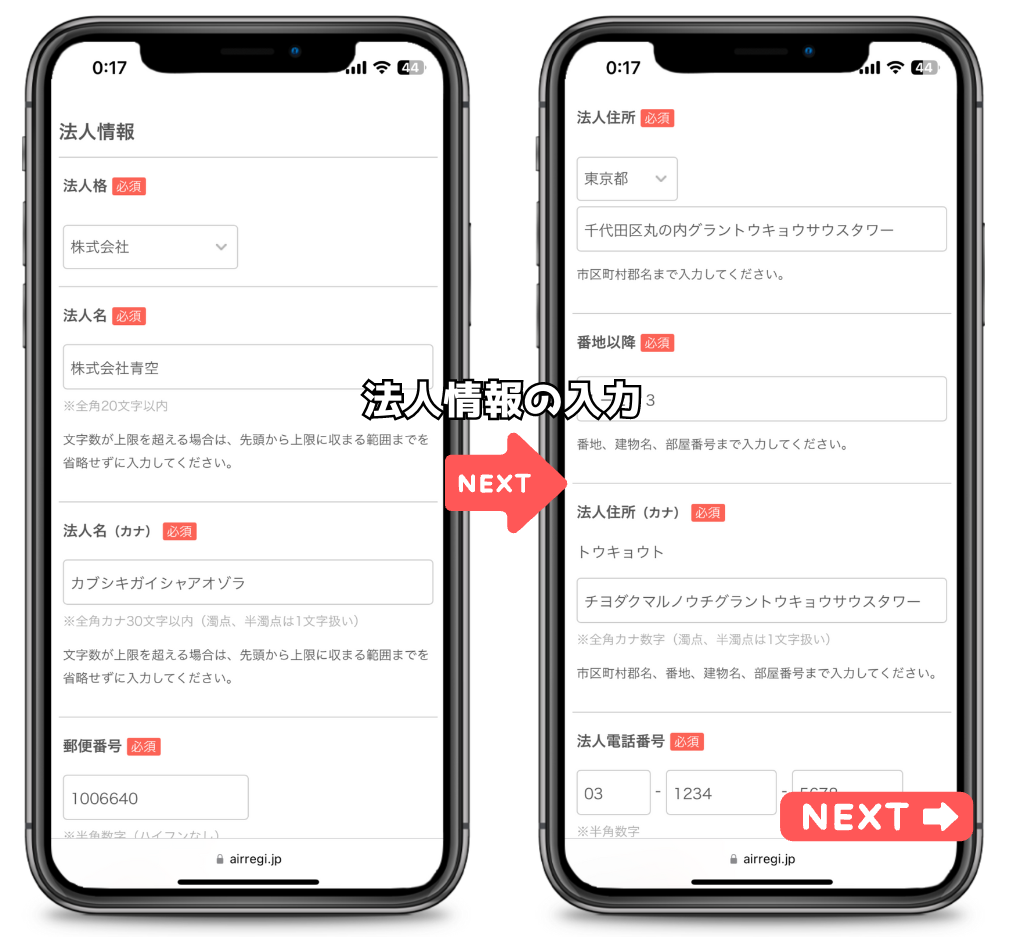
- 法人格
- 法人名
- 法人名(カナ)
- 郵便番号
- 法人住所
- 番地以降
- 法人住所(カナ)
- 法人電話番号
- 担当者氏名
- 担当者氏名(カナ)
- 日中連絡先
法人代表者情報の入力が終わると、次は「法人情報」の入力を行います。
店舗情報の入力
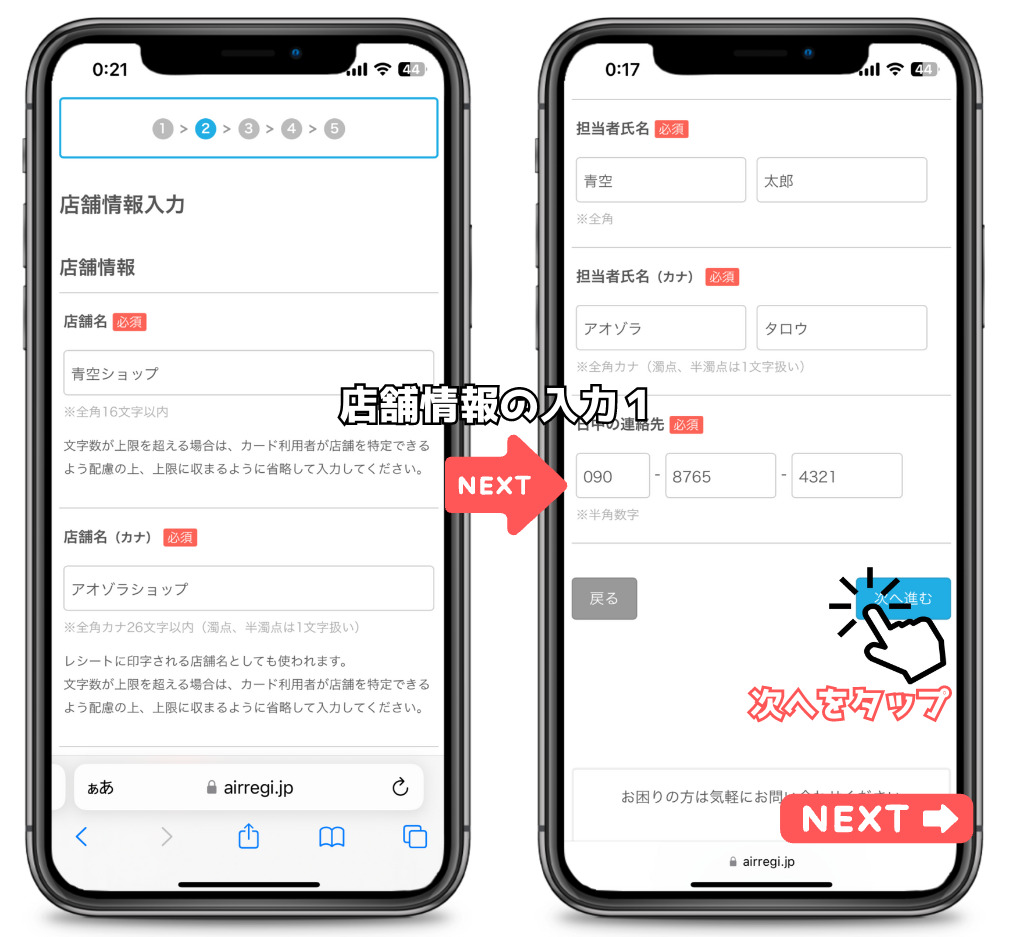
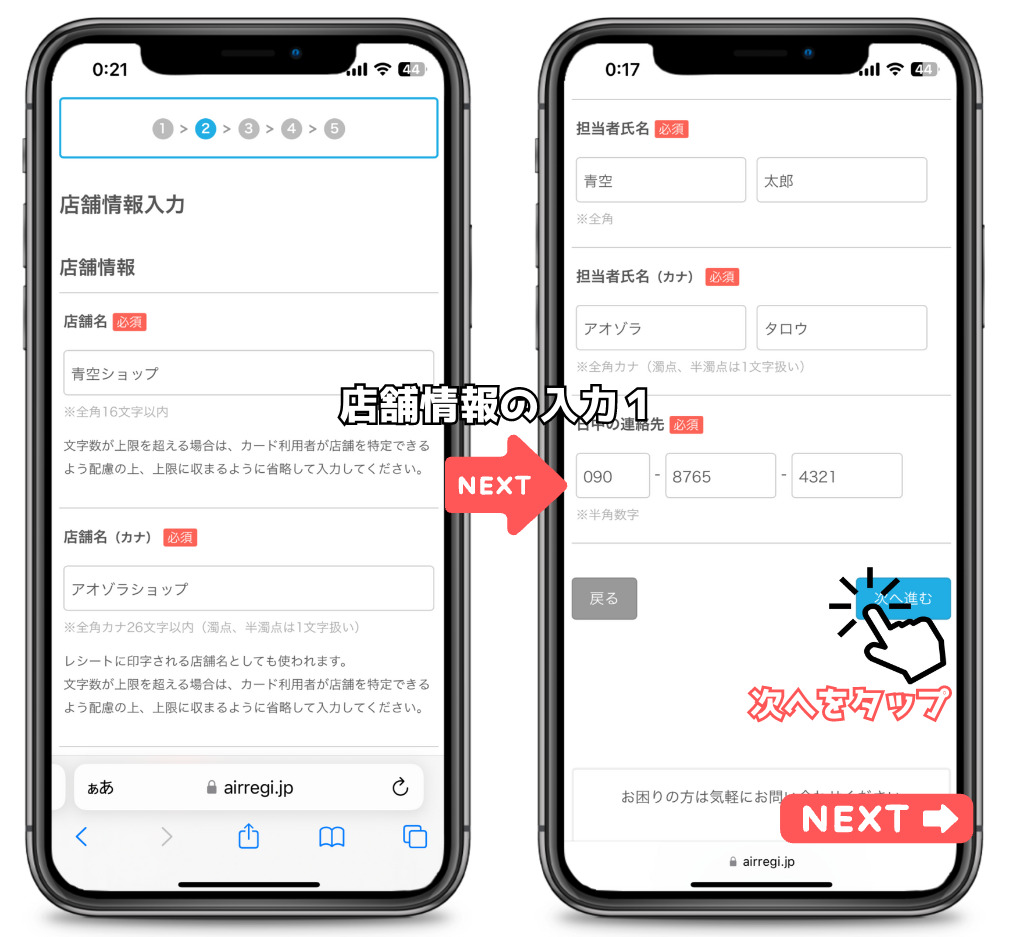
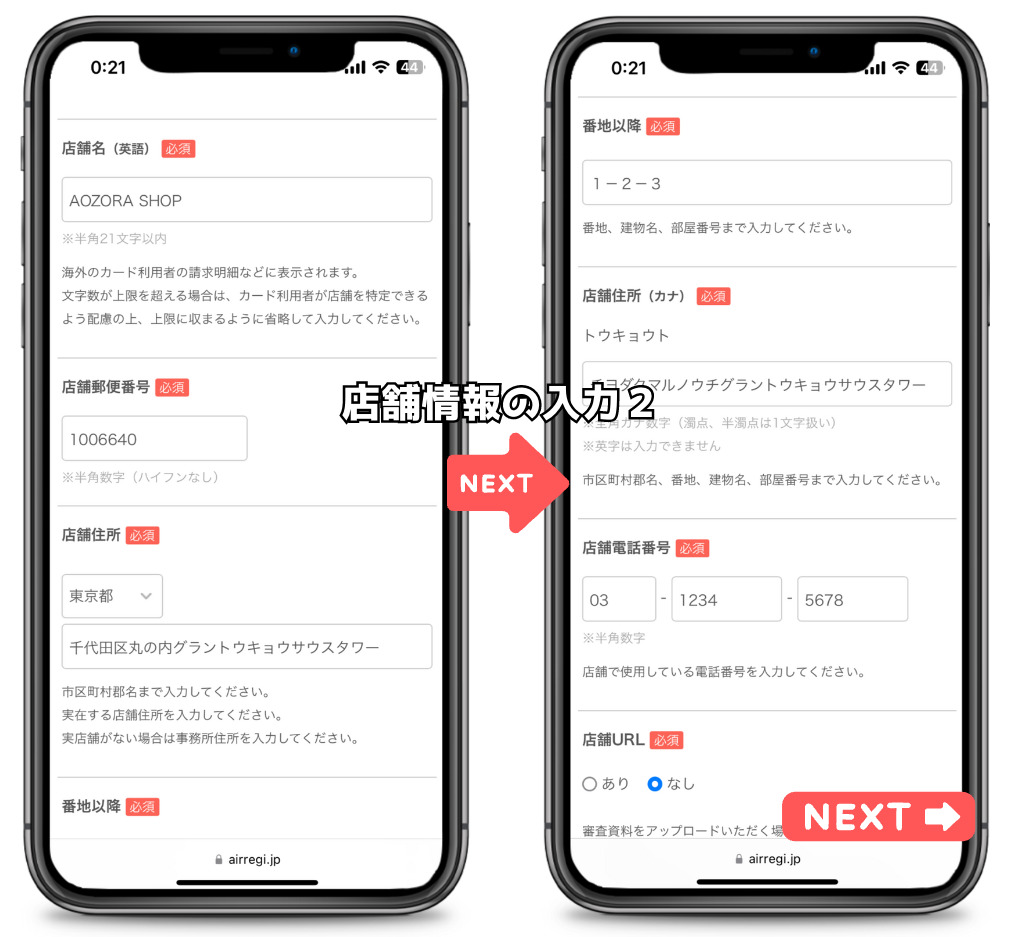
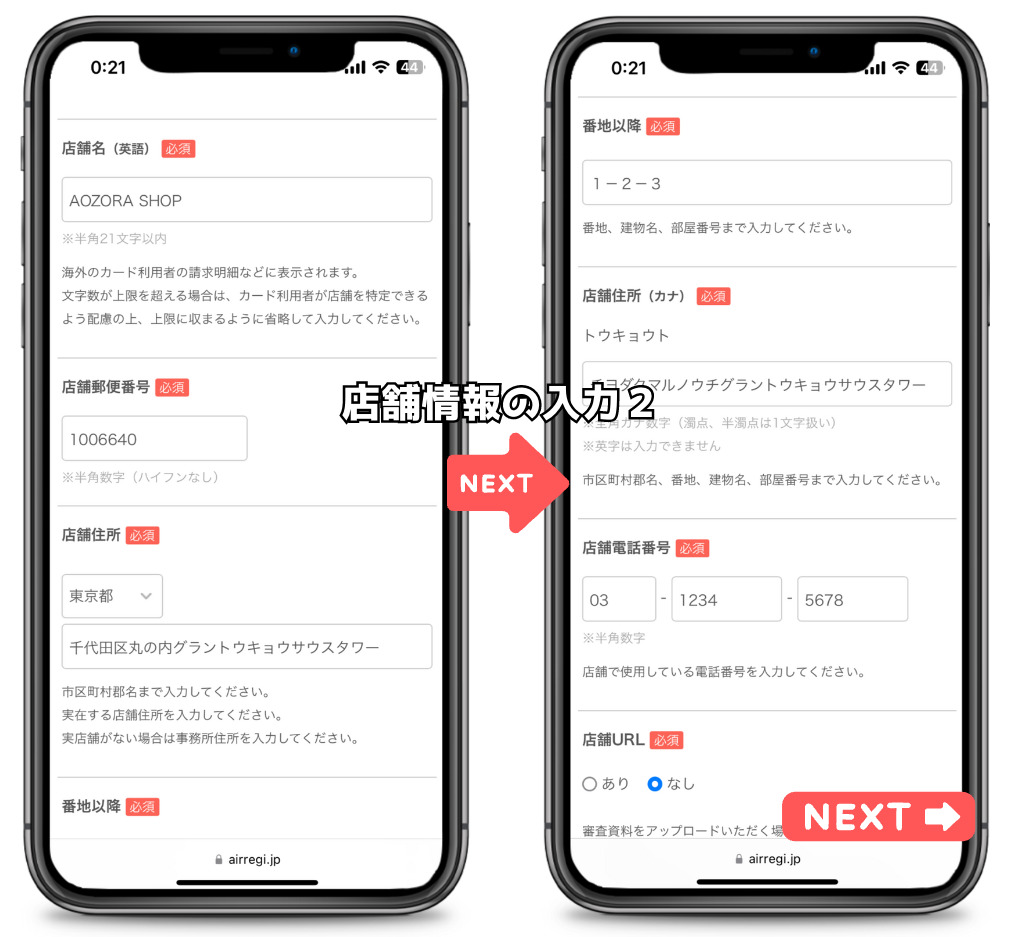
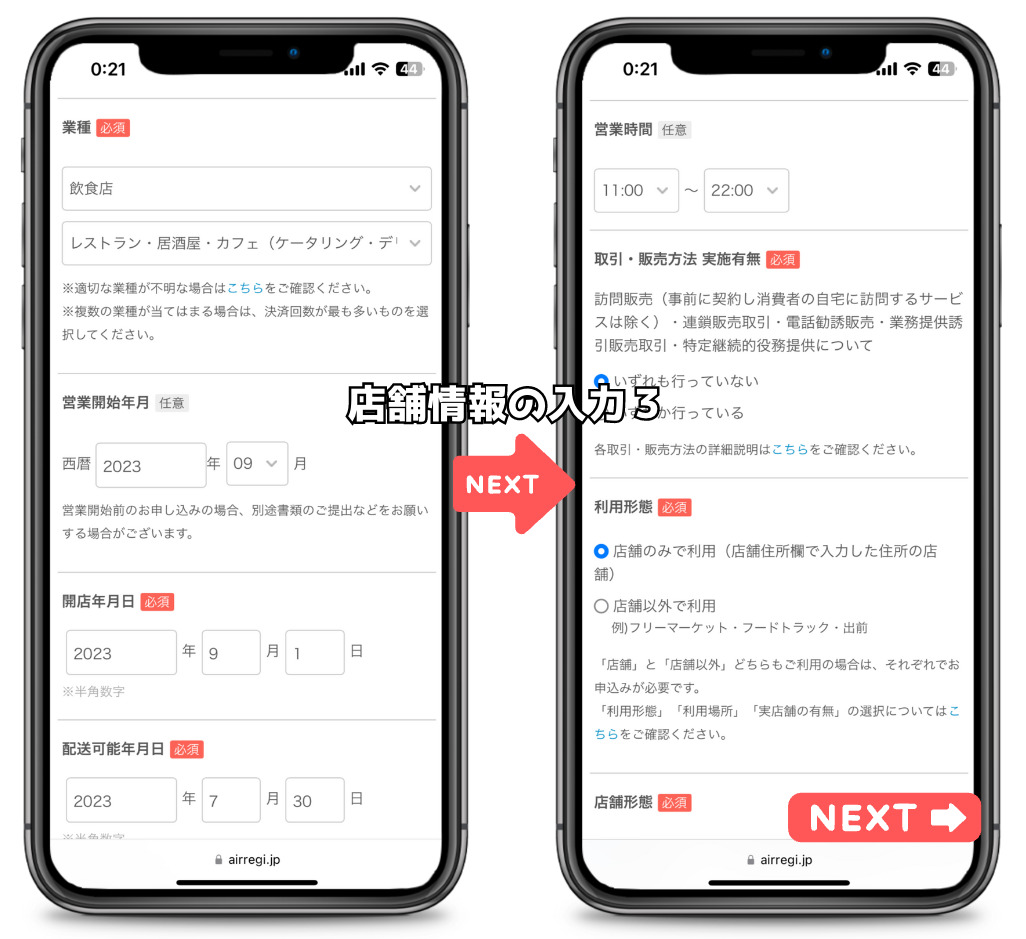
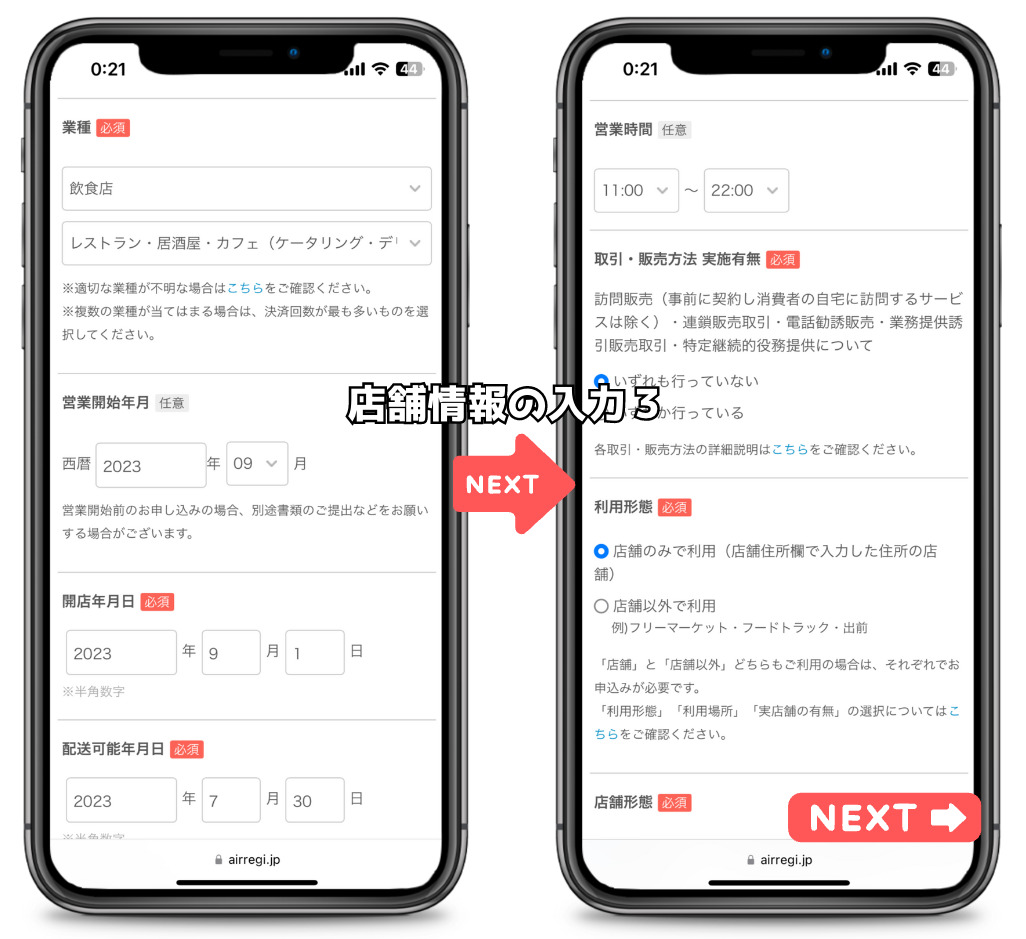


- 店舗名
- 店舗名(カナ)
- 店舗名(英語)
- 店舗郵便番号
- 店舗住所
- 番地以降
- 店舗住所(カナ)
- 店舗電話番号
- 店舗URL(ホームページ)
- 業種
- 営業開始年月(任意)
- 営業時間(任意)
- 取引・販売方法
- 利用形態
- 店舗形態
- 招待コード
法人情報の入力が終わったら、店舗情報を入力していきます。
お振り込み口座情報の入力
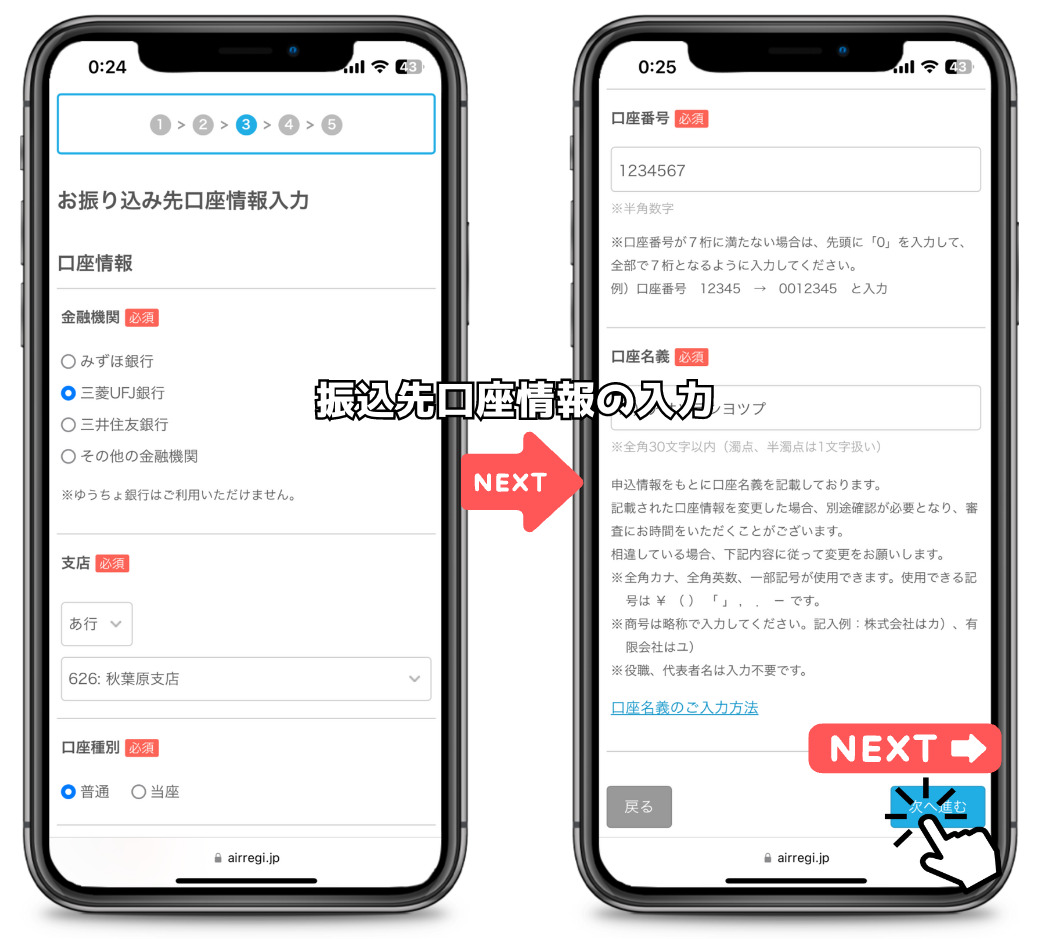
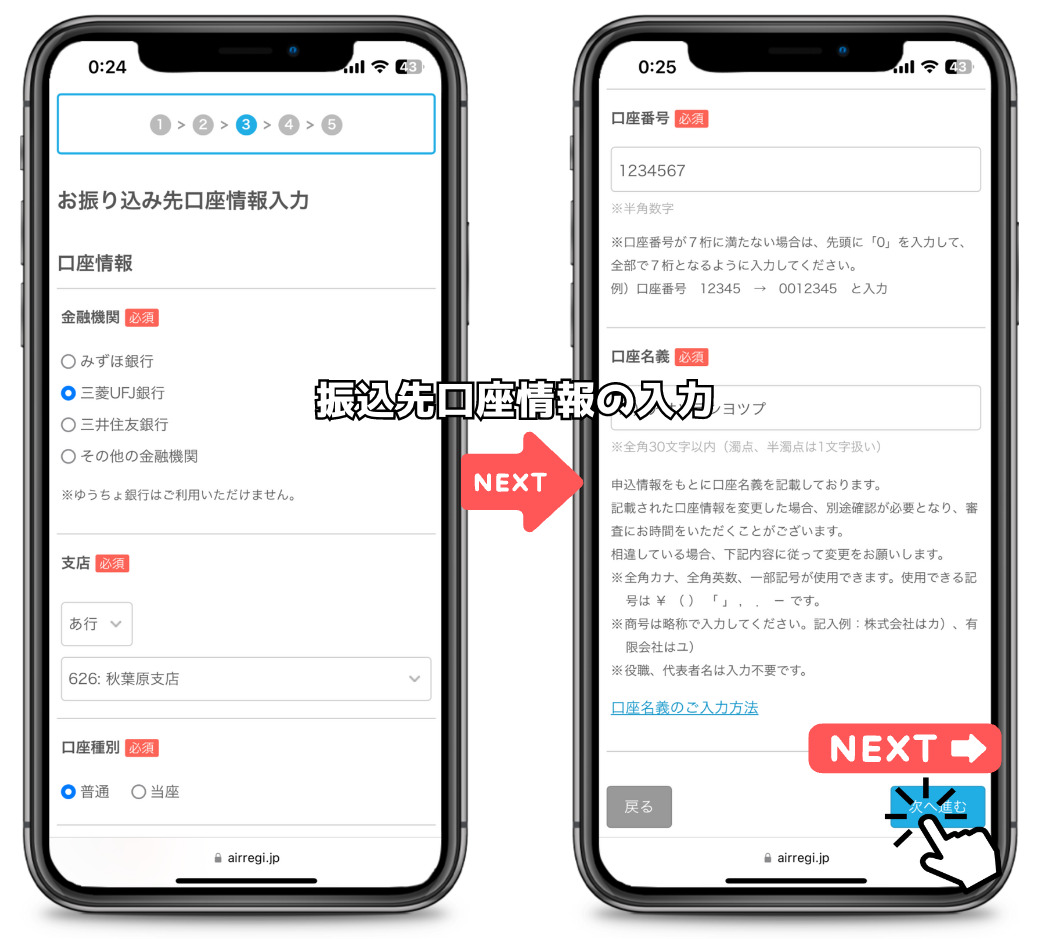
- 金融機関
- 支店
- 口座種別
- 口座番号
- 口座名義
店舗情報の入力が終わると、お振り込み口座情報の入力をしていきます。
口座情報まで入力できたら、必要事項の入力が完了します。
\ iPadとカードリーダーが無料レンタルできる /
入力した内容を確認して申し込む
ここまで入力した内容の確認画面が表示されます。
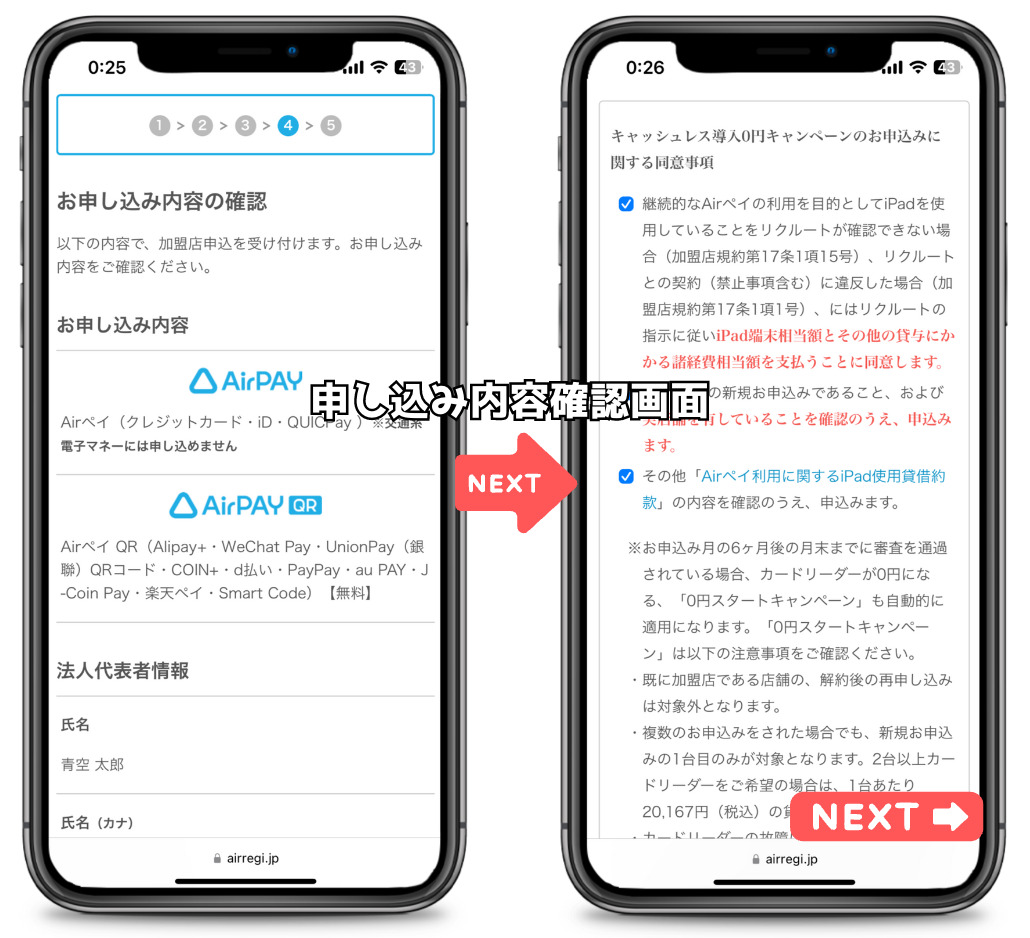
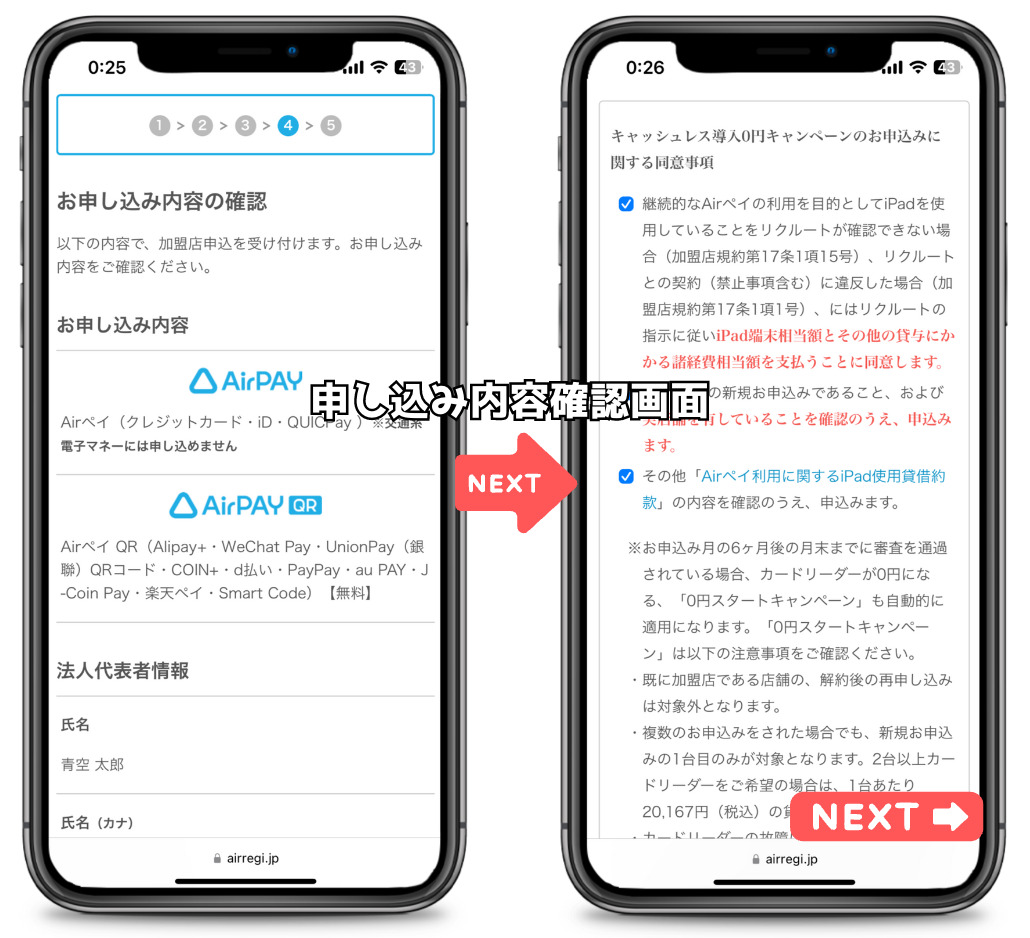
申し込み内容に不備があると導入までの時間をロスしてしまうので、ここでよく確認しましょう。
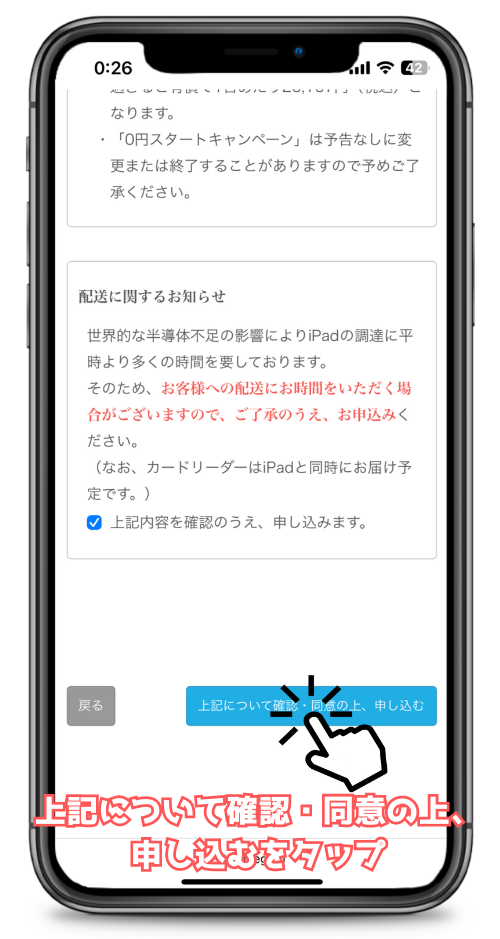
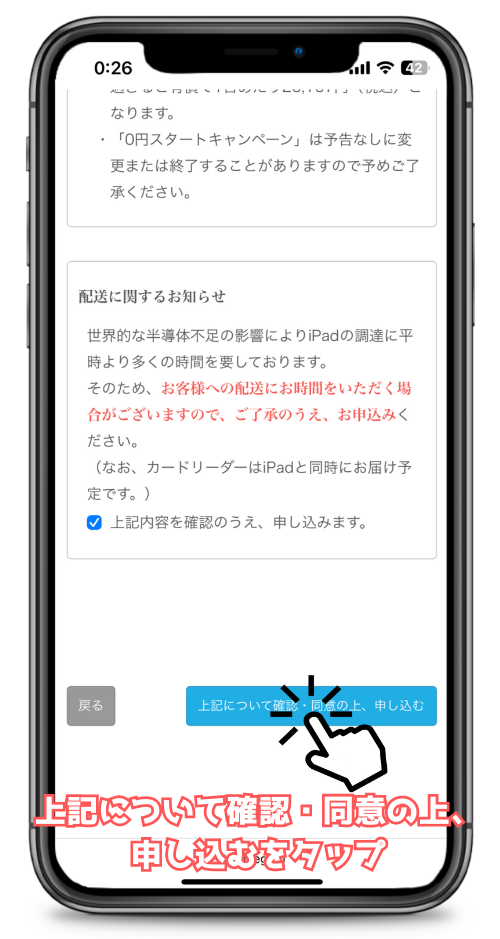
申込内容に問題がなければ「上記について確認・同意の上、申し込む」ボタンをタップします。



これで、AirペイとAirペイ QRへの申込完了です。
必要書類のアップロード
必要事項の入力が終わったら「本人/法人確認書類」やお店に関係する「営業許可証」など、必要書類をアップロードしていきます。
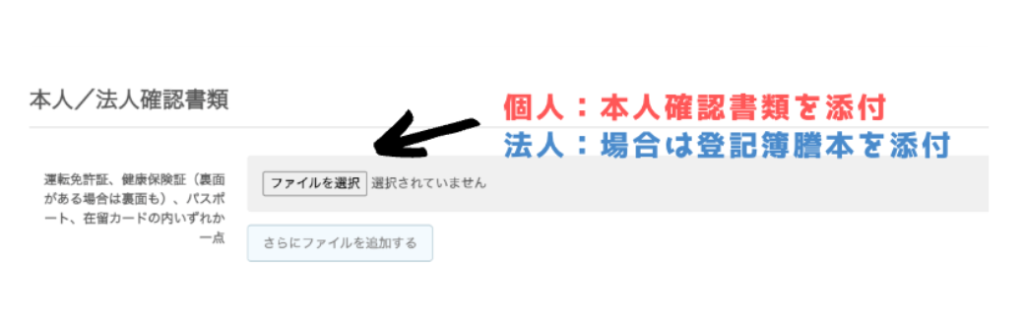
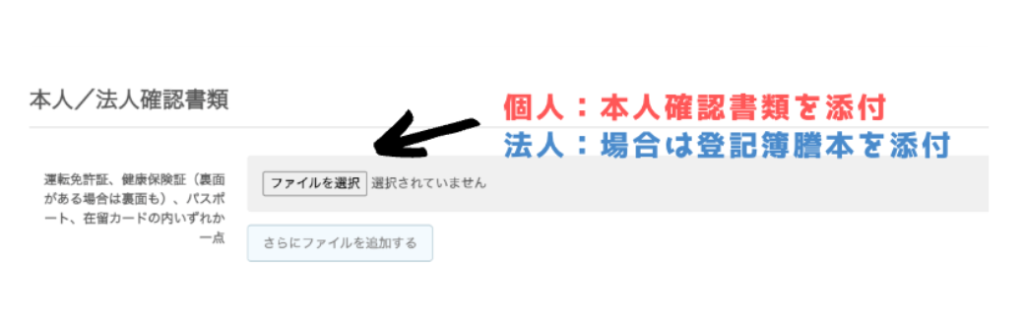



法人の場合は登記簿謄本の提出が必要です。
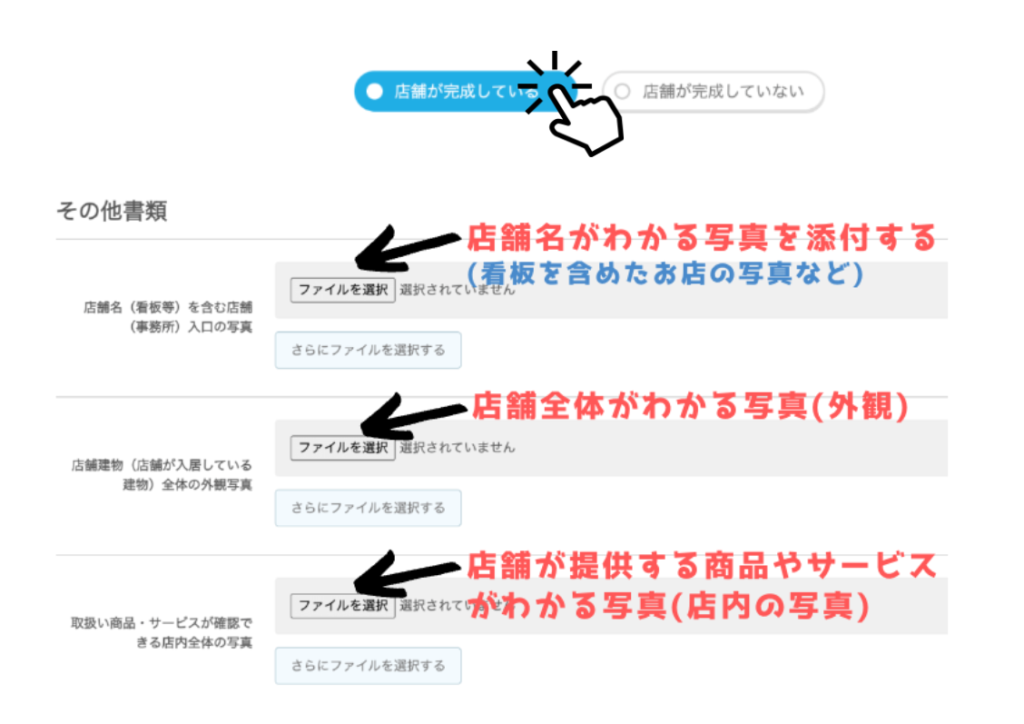
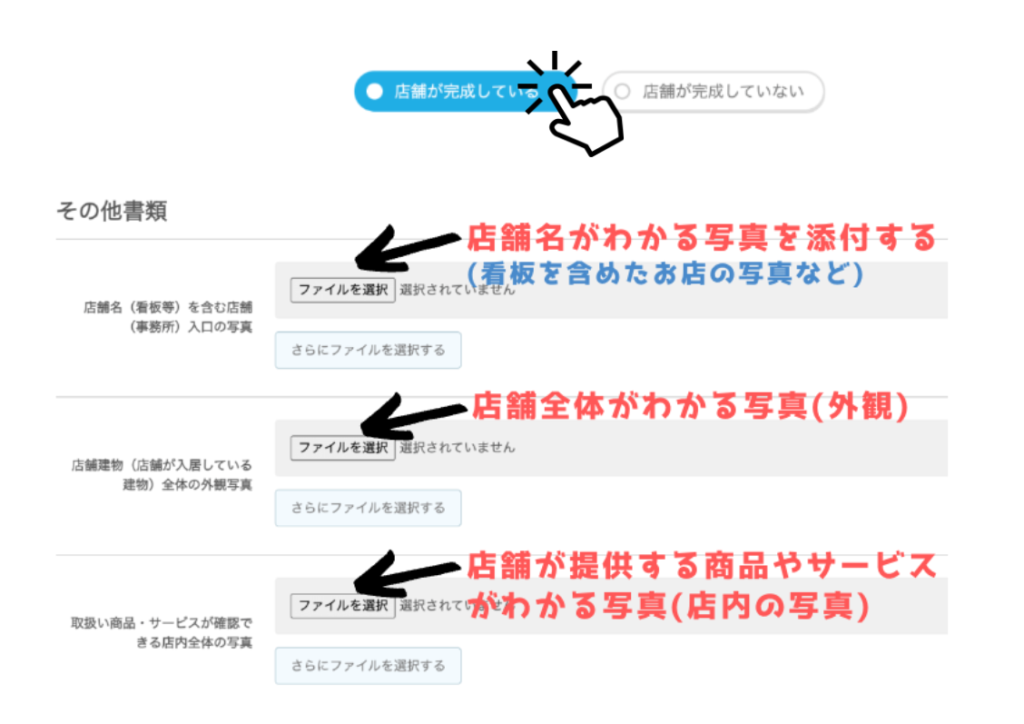
Airペイに申し込む店舗が完成しているかどうかによって、提出する書類が違うので注意しましょう。
\ iPadとカードリーダーが無料レンタルできる /
Airペイ(Airペイ QR)の審査
Airペイに申し込んだ内容の審査が行われます。



最初に、クレジットカード決済(Visa / Mastercard® / UnionPay(銀聯))の審査が行われます。
Visa / Mastercard® / UnionPay(銀聯)の審査に通過すると、Airペイカードリーダーが手元に届くので、初期設定や使い方をマスターしましょう。
電子マネー(交通系電子マネー、ID、QUICPay)の審査は、VisaやMasterCard、JCBなどクレジットカードが終わってからになります。
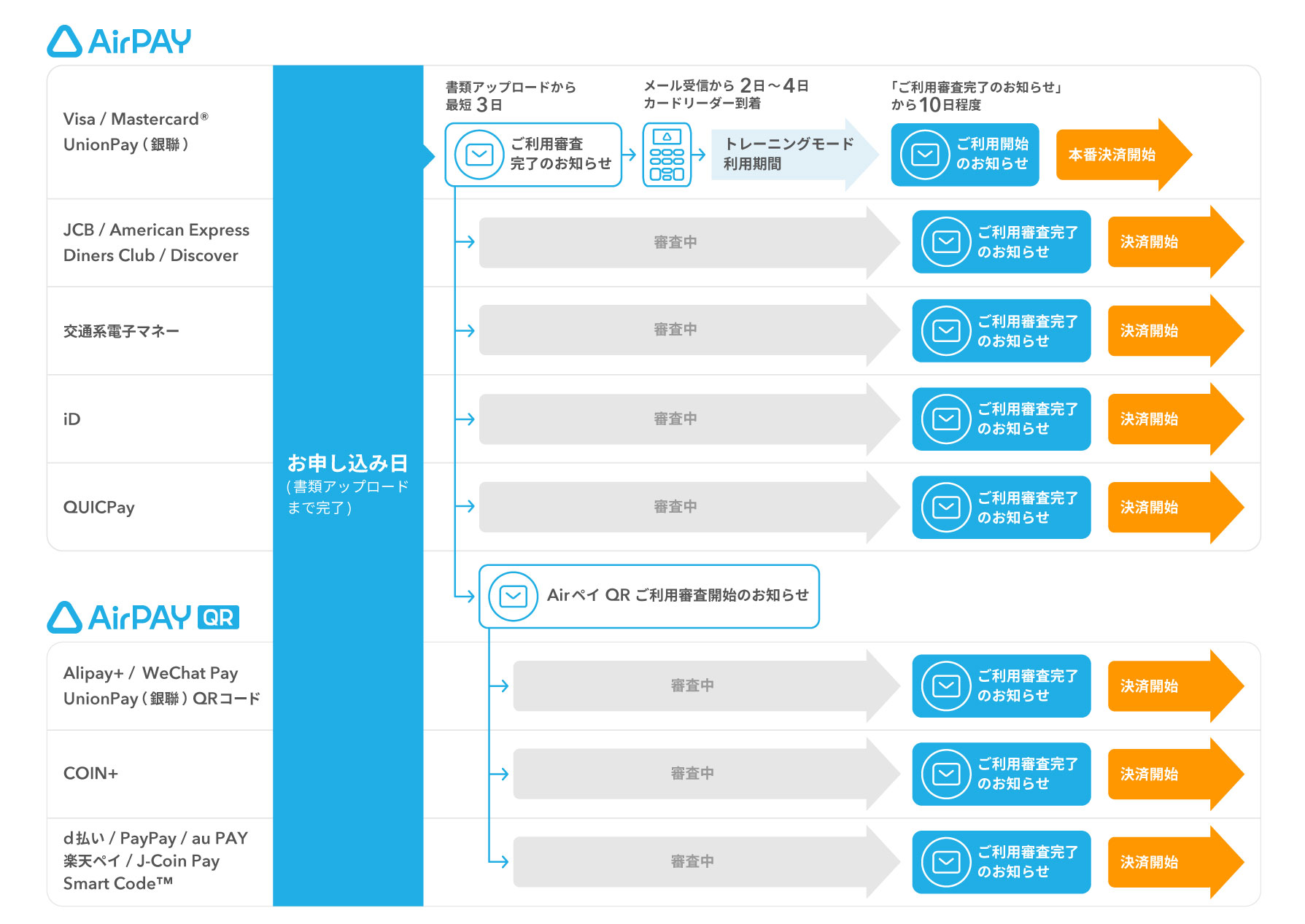
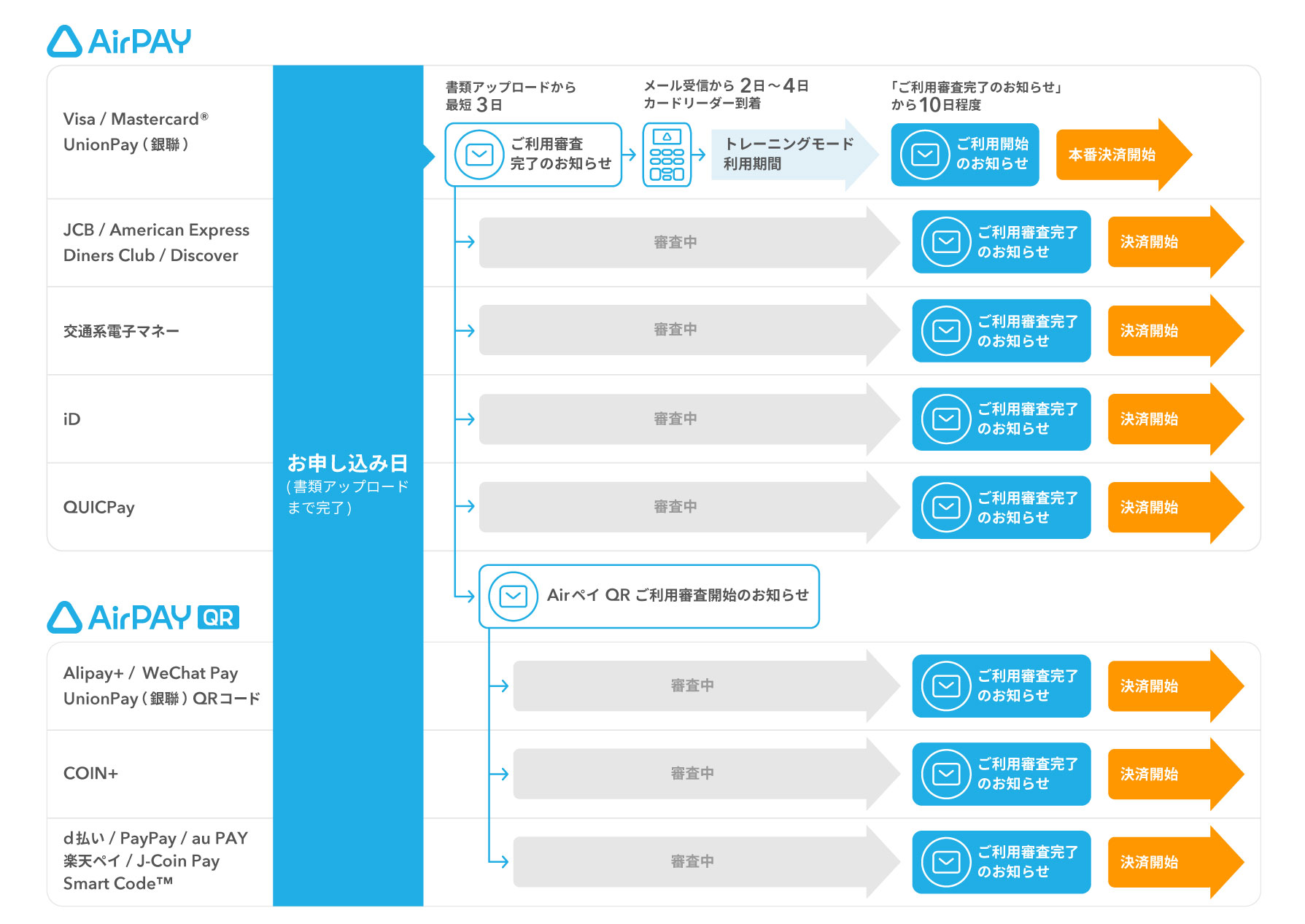
Airペイで利用できる決済方法の審査は、画像のように上から順番に行われるようになっています。
Visa / Mastercard® / UnionPay(銀聯)の審査通過後、Airペイ QRの審査が開始されます。



Airペイに申し込んだ後、Airペイ QRの審査は数日後に開始されるということですね。
なので、Airペイカードリーダーが届いたとしても、Airペイ QRの審査が終わっていない可能性がります。
カードリーダーの到着
クレジットカード決済(Visa / Mastercard® / UnionPay(銀聯))の審査が完了すると、他の決済方法やAirペイ QRの審査が開始されます。
同時に、Airペイから「【Airペイ】Visa / Mastercard(R) / UnionPay(銀聯)ご利用審査完了のお知らせ」という内容のメールが届きます。


メールを受信してから約2〜4日くらいで、Airペイカードリーダーが手元に届くようになっています。
初期設定とトレーニングモードによる体験
Airペイカードリーダーが届いたら、初期設定を行なってトレーニングモードで実際の操作を体験できます。
Airペイで楽天ペイの利用を開始
カードリーダーの初期設定やトレーニングモードによる体験ができたら、Airペイの利用を開始できます。
ただ、楽天ペイは、Airペイ QRのご利用審査完了のお知らせが届いてから利用開始なので、メールが届くまで待ちましょう。
\ iPadとカードリーダーが無料レンタルできる /
Airペイ(エアペイ)で楽天ペイを申し込む際の注意点
Airペイ(エアペイ)で楽天ペイを申し込む際の注意点を解説していきましょう。
楽天ペイと楽天ポイントはそれぞれで申込が必要
楽天ペイと楽天ポイントは、それぞれ「Airペイ QR」と「Airペイポイント」に申し込む必要があります。
AirペイとAirペイ QRを申し込んでも、楽天ペイは利用できますが、楽天ポイントはAirペイポイントに申し込んでからの利用となります。



また、Airペイポイントを利用するには、株式会社ジェーシービーの提供する「POICHI(ポイチ)」への申込が必要です。
POICHIは、楽天ポイントやTポイント、Pontaポイントなど、それぞれに申し込まずにすべて利用できるようになるサービスです。
楽天ポイントにはカードリーダーが必要なので、まずはAirペイとAirペイ QRの申込から始めましょう。
Airペイ QRだけ導入するとキャンペーン対象外
Airペイがキャッシュレス導入0円キャンペーンを実施中は、カードリーダーやiPadが無料でレンタルできます。
ただ、Airペイ QRだけ申し込む場合、キャッシュレス導入0円キャンペーンは適用されません。



楽天ペイの決済に必要なiPhone、またはiPadは、お店で用意することになります。
また、楽天ポイントを導入するには、Airペイカードリーダー「20,167円(税込)」が必要になるので、導入時の初期費用が多くなってしまいます。
キャンペーン中にAirペイを導入すれば、必要な機器(プリンターを除く)は無料レンタルできるので、お得に楽天ペイを導入できますね!
\ iPadとカードリーダーが無料レンタルできる /
まとめ(Airペイ(エアペイ)で楽天ペイを導入する方法)
Airペイ(エアペイ)で楽天ペイを導入する方法について解説してきました。
Airペイで楽天ペイを導入するには、
- Airペイ QRだけ申し込む方法。
- AirペイとAirペイ QR同時に申し込む方法。
という2つの方法から選んで申し込むことができます。
楽天ペイなどQRコード決済だけ導入したい場合は、Airペイ QRから申し込めが大丈夫です。



クレジットカードや電子マネーなど他の決済方法も導入したい場合、AirペイとAirペイ QRを同時に申し込みます。
もし、最初にAirペイ QRだけ申し込んで、後からAirペイやAirペイポイントを利用する場合、同じような手続きを再度行うことになります。
また、Airペイ QRだけだと、キャンペーンを利用できないので、AirペイとAirペイ QRを同時に申し込んでおくのがおすすめです!
この機会に、AirペイやAirペイ QRを導入して、キャッシュレス決済のあるお店をスタートさせましょう‼︎
